
Naučite kako koristiti Google Pixel Magic Audio Eraser, funkcija kojom upravlja umjetna inteligencija sposobna eliminirati šumove koji ulaze u vaše snimke. Ova je funkcija vrlo korisna pri uređivanju videozapisa i osiguravanju poboljšanja ili potpunog uklanjanja zvukova.
Ova funkcija se zove «Audio Magic Eraser» poboljšana verzija značajke "Magic Eraser" koja je uklonila neželjene objekte na fotografijama s Google fotografija. Posebno je dizajniran za mobilne uređaje Pixel 8 i ovdje ćemo vas naučiti kako ga pravilno koristiti.
Što je Google Audio Magic Eraser?
Uobičajeno je da pri snimanju videa mobitelom ili kamerom uhvati sav vanjski zvuk – primjerice – ako smo u parku, trgovačkom centru ili sportskom igralištu. Google je dizajnirao alat koji može potisnuti ovaj neželjeni zvuk ili čak određeni, izdvojiti ga ili izbrisati.
Audio Magic Eraser je alat za uređivanje koji koristi umjetnu inteligenciju za poboljšanje videozapisa u prepoznavanju neželjenih zvukova i olakšavanju njihovog uklanjanja. Ima prilagođene opcije tako da korisnik može odrediti zvukove i ukloniti ih iz videa.
Radi jednostavno zahvaljujući nizu tipki koje možete aktivirati kako biste uklonili vanjske zvukove ili odaberite koji zvuk želite potisnuti, a koji ne. Možemo natjerati glas osobe da preklapa sve snimljene čudne zvukove i dati videozapisu veću jasnoću zvuka.
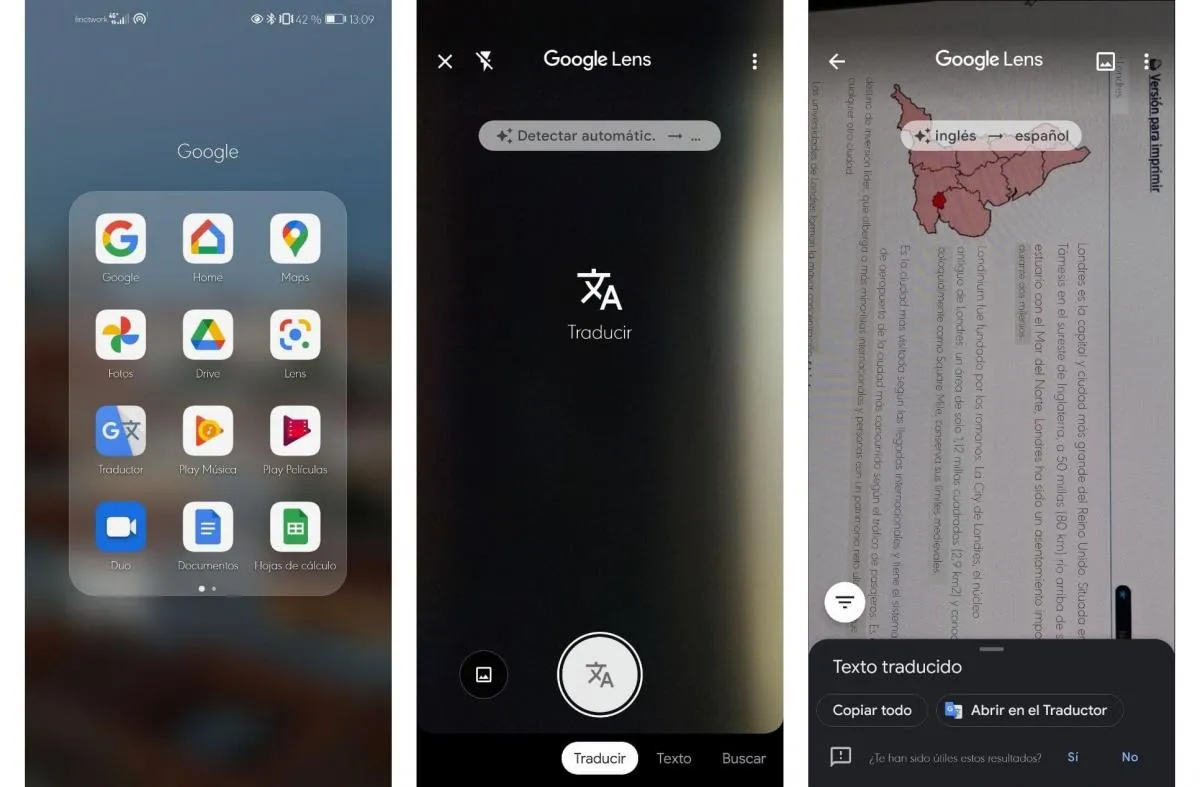
Upute o tome kako koristiti Google Audio Magic Eraser
Korištenje Audio Magic Erasera vrlo je jednostavno, to je aplikacija koja ima nekoliko gumba za podešavanje kontrole glasnoće buke. Ima sposobnost da prepoznati zvukove poput vjetra, laveža pasa, izvora vode, prometa i više. Kada ga detektiramo, moramo samo označiti želimo li ga odvojiti ili ne i on će automatski istaknuti zvuk glasa. Za korištenje ove aplikacije moramo učiniti sljedeće:
- Otvorite Audio Magic Eraser na Google Pixelu 8.
- Odaberite video iz svoje galerije ili snimite novi.
- Dodirnite gumb "uredi".
- Odaberite opciju "audio" pomicanjem kroz dostupne opcije.
- Aktivirajte identifikator zvuka pritiskom na gumb "Audio Eraser".
- Nakon što identificirate vanjski zvuk, kontrolirajte glasnoću i odvojite ga od videa.
- Primijetit ćete da će se stvoriti neovisni zvučni zapisi tako da možete odabrati ono što želite da se čuje.
- Pomaknite kontrolu slijeva nadesno kako biste odredili intenzitet zvuka koji želite istaknuti ili smanjiti.
- Kada završite, pritisnite gumb "gotovo".
- Možete spremiti kopiju uređenog videozapisa pritiskom na gumb "spremi".
Korištenje Audio Magic Erasera pomoći će nam da imamo veću kontrolu nad onim što snimamo, s kvalitetnim rezultatima bez obzira na vanjsku buku. Međutim, ova je aplikacija dostupna samo na mobilnim uređajima. Google Pixel 8 a da biste mu imali pristup morate ga nabaviti.
Tehnologija koju Google ugrađuje u svoju opremu je nevjerojatna i kako napreduje, možemo joj imati izvorni pristup na njegovoj opremi. Što mislite o Audio Magic Eraser-u i kako ga možete koristiti u svakodnevnom životu?











